كيفية إنشاء صفحات مجمعة في WordPress: دليل سريع
نشرت: 2021-11-15هل تبحث عن مكون إضافي للصفحات المجمعة في WordPress بحيث يمكنك بسهولة إنشاء أعداد كبيرة من الصفحات الفريدة من مصدر بيانات (مثل جدول بيانات)؟
بالنسبة لبعض مواقع الويب ، يعد وجود عدد كبير من الصفحات الفريدة أمرًا ضروريًا. ومع ذلك ، فإن إضافة كل واحدة يدويًا يمكن أن يكون كابوسًا.
لحسن الحظ ، يمكن أن يجعل مُنشئ الصفحات المتعددة حياتك أسهل. باستخدام هذا البرنامج المساعد البسيط والفعال ، يمكنك إضافة منشورات وصفحات مجمعة في WordPress دون بذل أي جهد.
في هذه المقالة ، سوف نقدم لك أداة إنشاء الصفحات المتعددة واستكشاف فوائدها. ثم سنوضح لك كيفية استخدام هذه الأداة على موقعك. هيا بنا نبدأ!
مقدمة للمكوِّن الإضافي لمُنشئ الصفحات المتعددة
يُسهل مُنشئ الصفحات المتعددة إنشاء أي نوع من محتوى WordPress بشكل مجمّع ، بما في ذلك المنشورات والصفحات وأنواع المنشورات المخصصة.
تعمل العملية الأساسية على النحو التالي:
- يمكنك اختيار أو إنشاء قالب سيحدد كيفية عرض المحتوى الخاص بك. يمكنك التحكم في النموذج الخاص بك باستخدام محرر WordPress أو المكون الإضافي المفضل لديك منشئ الصفحة.
- يمكنك اختيار مصدر محتوى - على سبيل المثال ملف CSV أو جدول بيانات. يمكنك إدراج هذه المعلومات ديناميكيًا في القالب الخاص بك باستخدام علامات دمج بسيطة.
- يملأ مُنشئ الصفحات المتعددة كل جزء من المحتوى بالبيانات من مصدر المحتوى الخاص بك ، مع الحفاظ على القالب الخاص بك.
فيما يلي مثال على شكل القالب - سيتم استبدال علامات الدمج تلقائيًا بالبيانات من مصدر المحتوى الخاص بك. إذا كنت تفضل ذلك ، يمكنك تصميم النموذج الخاص بك باستخدام أداة إنشاء الصفحات بدلاً من ذلك. طالما أنه يحتوي على علامات الدمج ، يجب أن يكون مُنشئ الصفحات المتعددة قادرًا على ملء المعلومات الديناميكية:

يمكن أن يكون الحصول على هذا النوع من وظائف إنشاء الصفحات المجمعة في WordPress مفيدًا في العديد من المواقف المختلفة:
- صفحات الموقع : يمكنك إنشاء صفحة فريدة لكل منطقة جغرافية (رمز بريدي ، مدينة ، ولاية ، دولة) وتعبئتها بمعلومات فريدة.
- الصفحات المقصودة: يمكنك إنشاء صفحات مقصودة فريدة لحملات إعلانية معينة للحصول على تطابق أفضل وتحويلات معززة.
- صفحات المنتج: يمكنك إنشاء صفحة فريدة لكل منتج تقدمه.
- صفحات العميل: إذا كنت تبيع خدمات للعملاء ، فيمكنك إنشاء صفحة ترحيب فريدة لكل عميل.
يتضمن مُنشئ الصفحات المتعددة أيضًا ميزات لمساعدتك على تعزيز تحسين محرك البحث (SEO) لموقعك ، بما في ذلك:
- الربط التلقائي
- البيانات المنظمة / ترميز المخطط
- خرائط مواقع إضافية
- سبينتاكس
يمكن أن يساعدك المكون الإضافي أيضًا في تحديث الصفحات بشكل مجمّع. حتى أنه سيقوم بمزامنة صفحاتك مع مصدر المحتوى الخاص بك ، بحيث يتم تحديثها تلقائيًا عند الحاجة.
وإليك كيف يعمل!
كيفية إضافة منشورات وصفحات بشكل مجمّع في WordPress في عام 2022
تأكد من تثبيت وتفعيل مُنشئ الصفحات المتعددة قبل أن تبدأ. بينما سيوفر لك الإصدار المتميز من المكون الإضافي المزيد من الميزات ، فإن هذه الخطوات الأساسية ستنطبق على الإصدار المجاني من WordPress.org أيضًا.
الخطوة 1: اختر قالبك
من لوحة معلومات WordPress الخاصة بك ، انتقل إلى مُنشئ صفحات متعددة ← إنشاء جديد . سترى بعد ذلك صفحة بها خيارات متعددة:
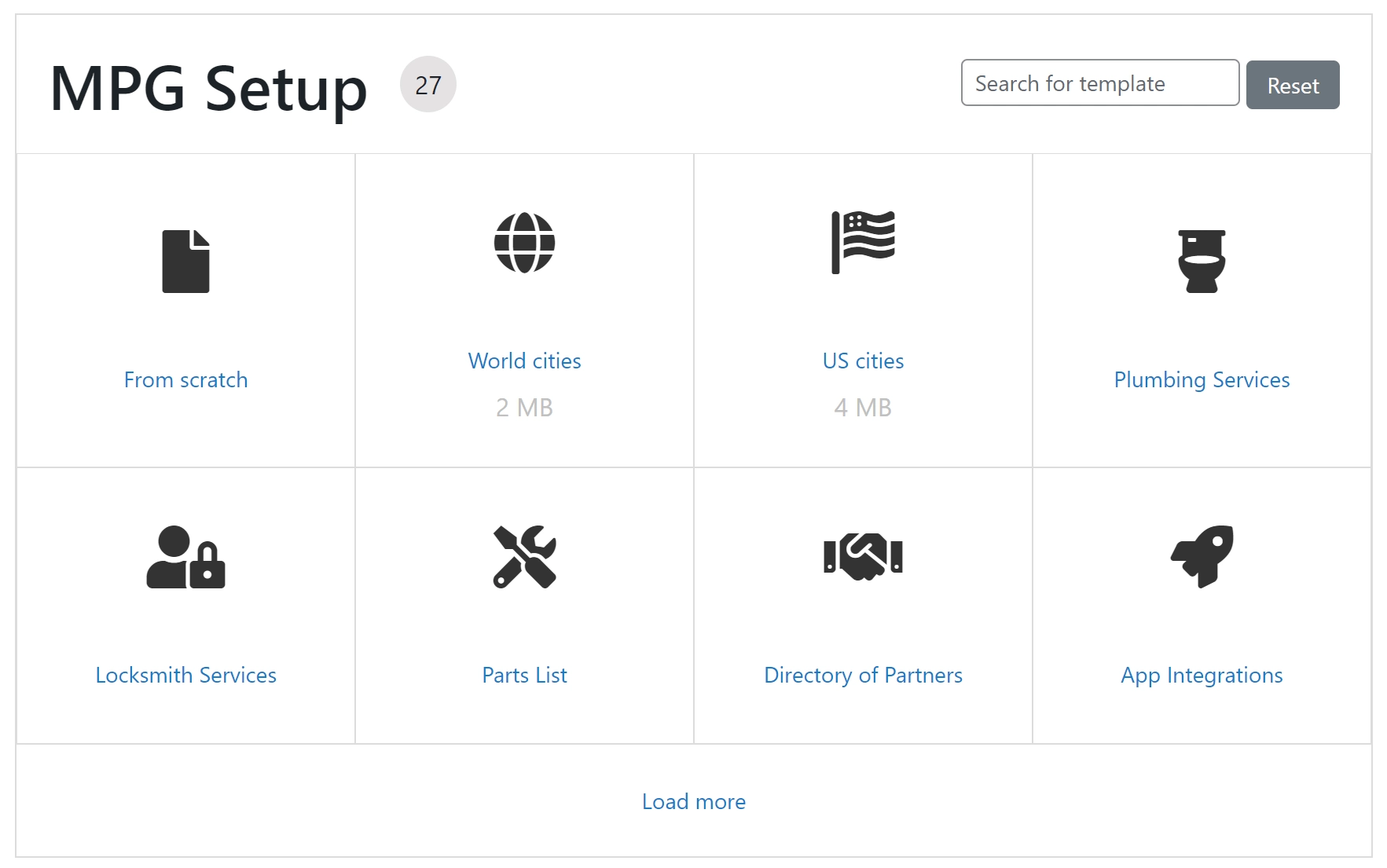
لديك حق الوصول إلى الكثير من القوالب المختلفة التي تغطي العديد من المجالات. يمكن أن يساعدك اختيار أحد الخيارات المعدة مسبقًا على البدء بشكل أسرع. يمكنك أيضًا البحث عن القالب الذي يناسب احتياجاتك.
ومع ذلك ، لديك أيضًا خيار الاختيار من البداية وتصميم القالب الخاص بك. قد يكون هذا هو أفضل رهان إذا كنت تعمل ببيانات عالية التخصص أو تريد مزيدًا من التحكم في صفحاتك. كما ذكرنا سابقًا ، يمكنك تصميم النموذج الخاص بك باستخدام محرر WordPress الأصلي أو المكون الإضافي الخاص بباني الصفحات.
اخترنا المدن الأمريكية لهذه الإرشادات التفصيلية. بعد إنشاء المحتوى ، سينقلك البرنامج المساعد إلى الإعدادات الرئيسية لعملية إنشاء صفحات WordPress المجمعة.
أول شيء يجب أن تراه في علامة التبويب "الإعدادات الرئيسية " هو قالب باسم الكتلة:
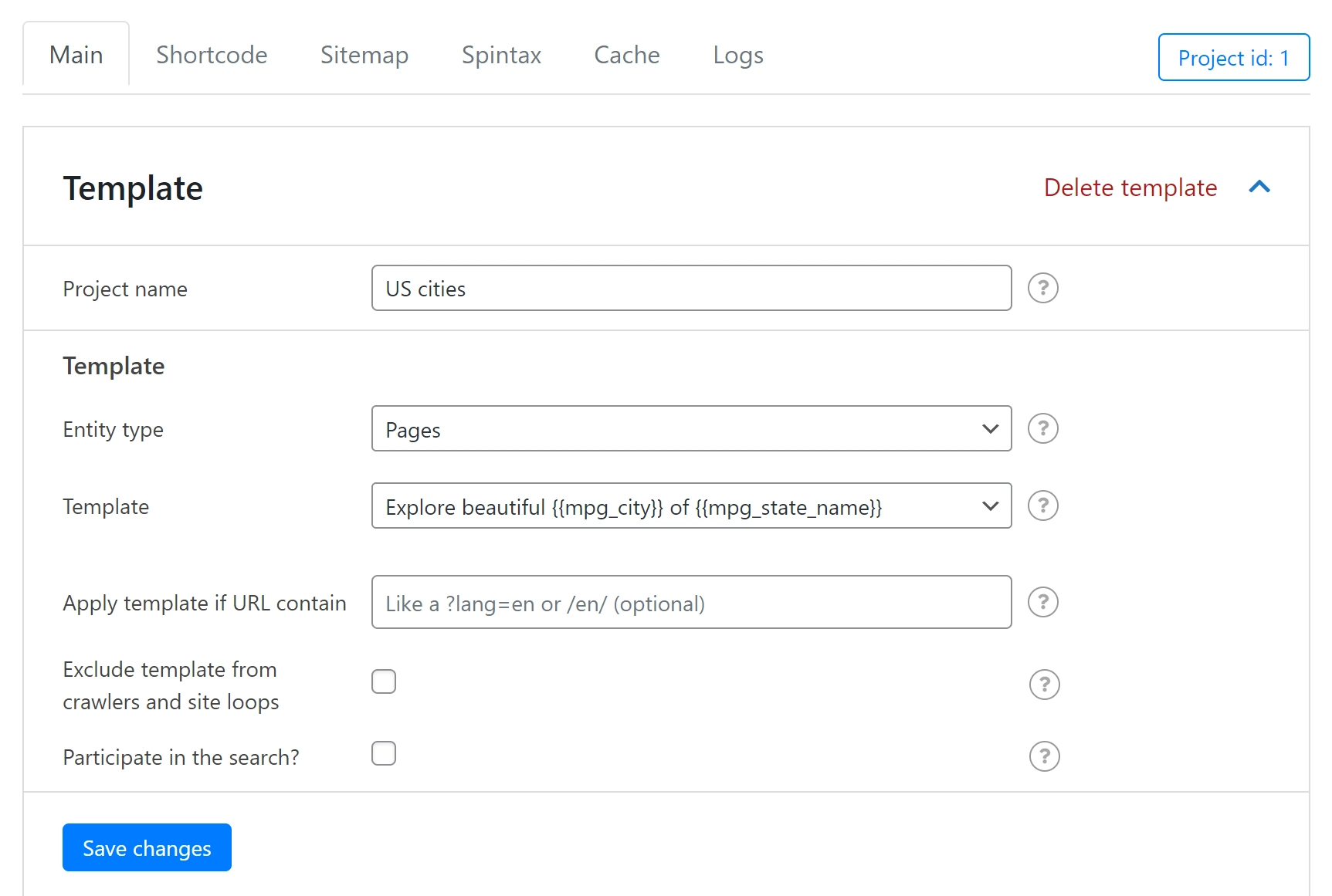
كما ترى على الأرجح ، هناك بعض الحقول التي يمكنك تعديلها هنا. دعنا نذهب من خلال أهمها:
- اسم المشروع: هذا للرجوع إليه ، فابدأ وقم بتغييره إذا كنت ترغب في ذلك.
- نوع الكيان: حدد نوع المحتوى الذي تريد إنشاءه تلقائيًا. لديك خياران في الإصدار المجاني: المنشورات والصفحات . يدعم الإصدار المتميز أيضًا أنواع المنشورات المخصصة.
بعد ذلك ، انتقل إلى القائمة المنسدلة للنموذج . هناك ، يمكنك اختيار النموذج الذي سيستخدمه المكون الإضافي لإنشاء المحتوى الفريد. بشكل أساسي ، أنت تختار إحدى صفحاتك لاستخدامها كنموذج. لقد اخترنا التمسك بالحزمة المصممة لحزمة المدن الأمريكية ، لكننا سنتحدث عن كيفية تخصيص النموذج في القسم التالي.
الخياران الأخيران - استبعاد النموذج من برامج الزحف وحلقة الموقع والمشاركة في البحث؟ - اختيارية. نوصيك بتحديد المربع الأول ، لكن الأمر الثاني متروك لك. عندما تكون مستعدًا تمامًا ، انقر فوق حفظ التغييرات وانتقل إلى الخطوة التالية.

الخطوة 2: أضف مصدرك وخصص قالبك
بعد ذلك ، أنت جاهز لتحميل مستند المصدر الخاص بك. هذا هو المكان الذي ستجمع فيه وظيفة إنشاء الصفحات المجمعة في WordPress المعلومات. يمكنك البدء بالتمرير لأسفل في نفس صفحة الإعدادات إلى قسم المصدر :
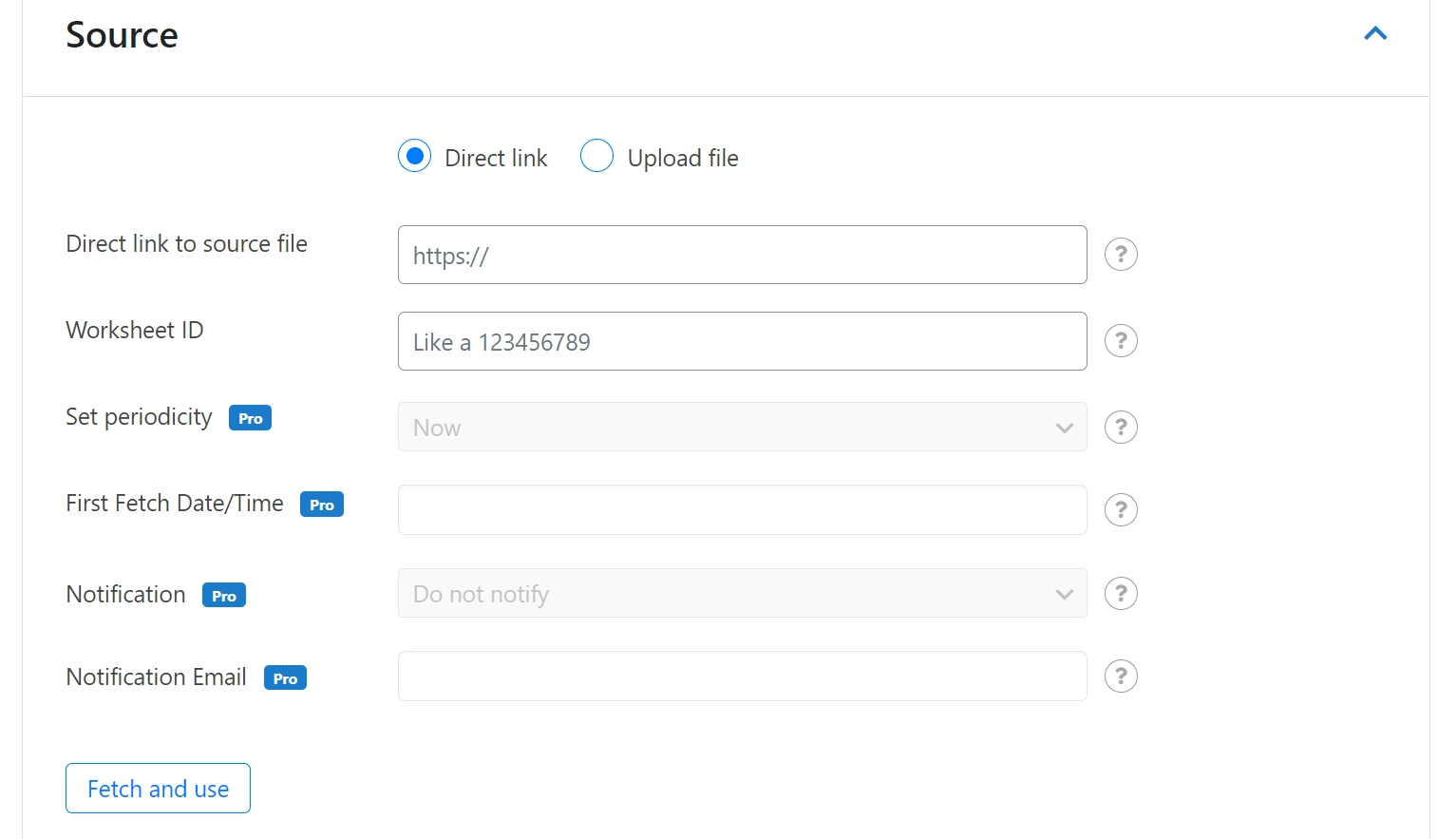
في الحقل الأول ، اختر ما إذا كنت تريد تقديم ارتباط مباشر أو تحميل ملف. إذا كنت تستخدم الخيار الأخير ، فما عليك سوى تحديد الملف من جهاز الكمبيوتر الخاص بك والنقر فوق تحميل . يجب أن يكون ملف .csv أو .xlsx أو .ods ليعمل بشكل صحيح.
إذا كنت تستخدم طريقة الارتباط المباشر ، فستحتاج إلى استخدام مستند Google مع تمكين الوصول العام. أدخل عنوان URL الخاص به ومعرف ورقة عمل Google ، وانقر فوق الجلب والاستخدام .
الآن بعد أن تم تحميله ، يمكنك استخدام البيانات لإنشاء رموز قصيرة. ستمكّنك هذه الرموز القصيرة من عرض بيانات فريدة من مصدرك تقريبًا في أي مكان تريده. الهيكل الأساسي لهؤلاء هو {{ mpg_COLUMN-NAME }} . فقط تأكد من استبدال COLUMN-NAME بتسمية العمود الفعلية من ورقة المصدر.
يمكن أن تحتوي الصفوف الموجودة أسفل هذا العمود إلى حد كبير على أي نوع من المعلومات: نصوص ووسائط وخرائط وروابط وكود والمزيد. طالما كان هناك مسار إلى عمود موجود في مصدرك ، فسيكون المكون الإضافي الخاص بنا قادرًا على إنتاج هذا المحتوى.
لتطبيق هذه الرموز القصيرة ، كل ما عليك فعله هو إضافتها إلى القالب الخاص بك. في حالتنا ، هذه صفحة:

من هنا ، يمكنك إضافة الرموز القصيرة حيثما تريد. يتضمن ذلك النص والعنوان والوصف التعريفي والمزيد. بعد حفظ التغييرات ، سيحول المكون الإضافي الرموز القصيرة إلى محتوى فريد عبر كل صفحة.
الخطوة 3: تخصيص إنشاء عناوين URL والروابط الداخلية
عند الانتقال ، يمكنك أيضًا تخصيص إنشاء عنوان URL والروابط الداخلية لهذه القوالب المخصصة. من الإعدادات الرئيسية ، قم بالتمرير لأسفل إلى URL Generation .
هنا يمكنك تخصيص تنسيقات الارتباط الخاصة بك بناءً على البيانات التي قمت بتحميلها مسبقًا. ما عليك سوى كتابة قيمة الرمز المختصر التي ترغب في رؤيتها في الرابط الموجود أسفل حقل قالب تنسيق عنوان URL . يمكنك اختيار الحرف الفاصل الافتراضي أيضًا.
قبل المضي قدمًا ، استخدم حقل معاينة عنوان URL للتأكد من أن الهيكل يناسبك:
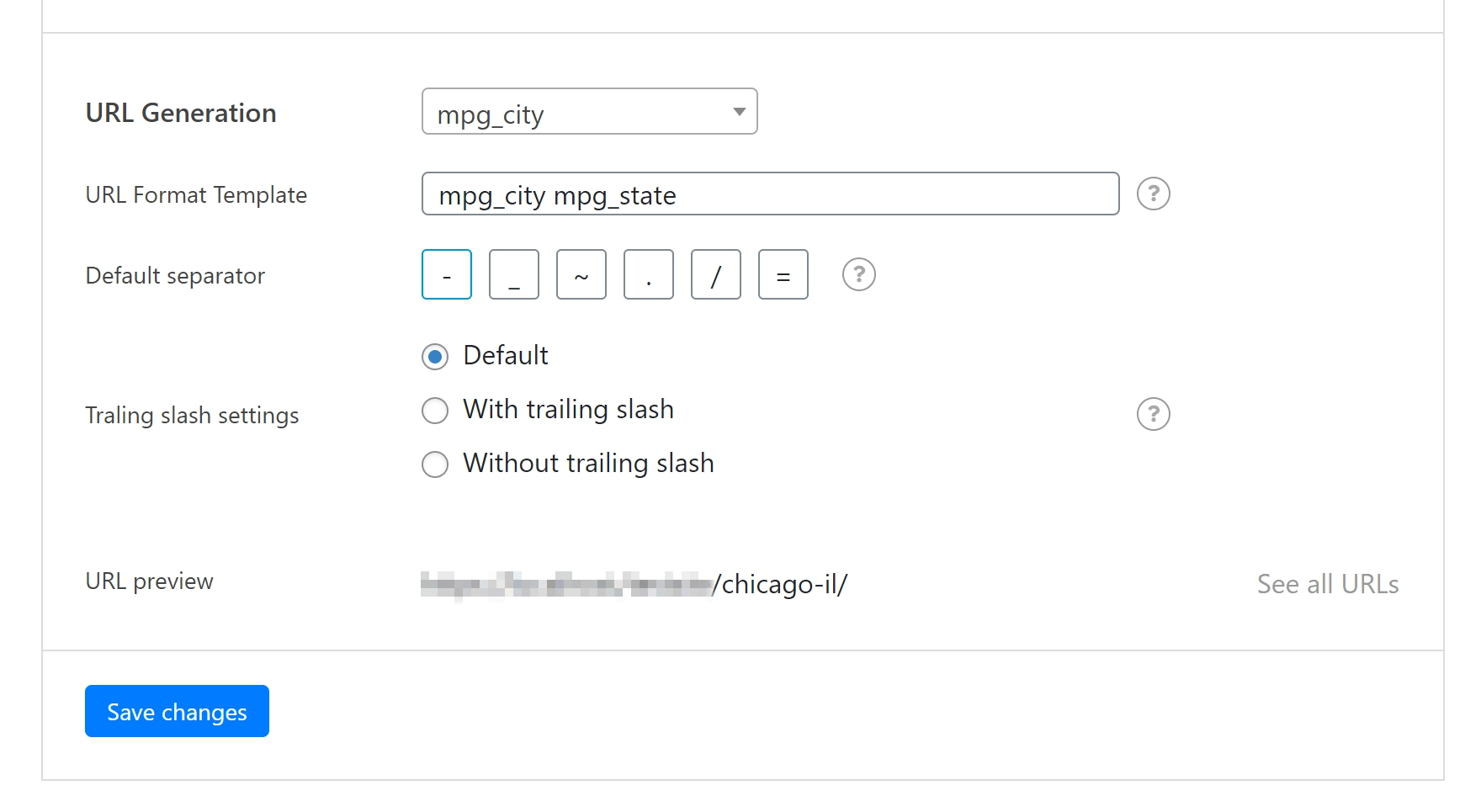
عندما تكون جاهزًا ، انقر فوق حفظ التغييرات . بعد ذلك ، انتقل إلى علامة التبويب Shortcode أعلى الصفحة لإنشاء قائمة الروابط الداخلية الخاصة بك:
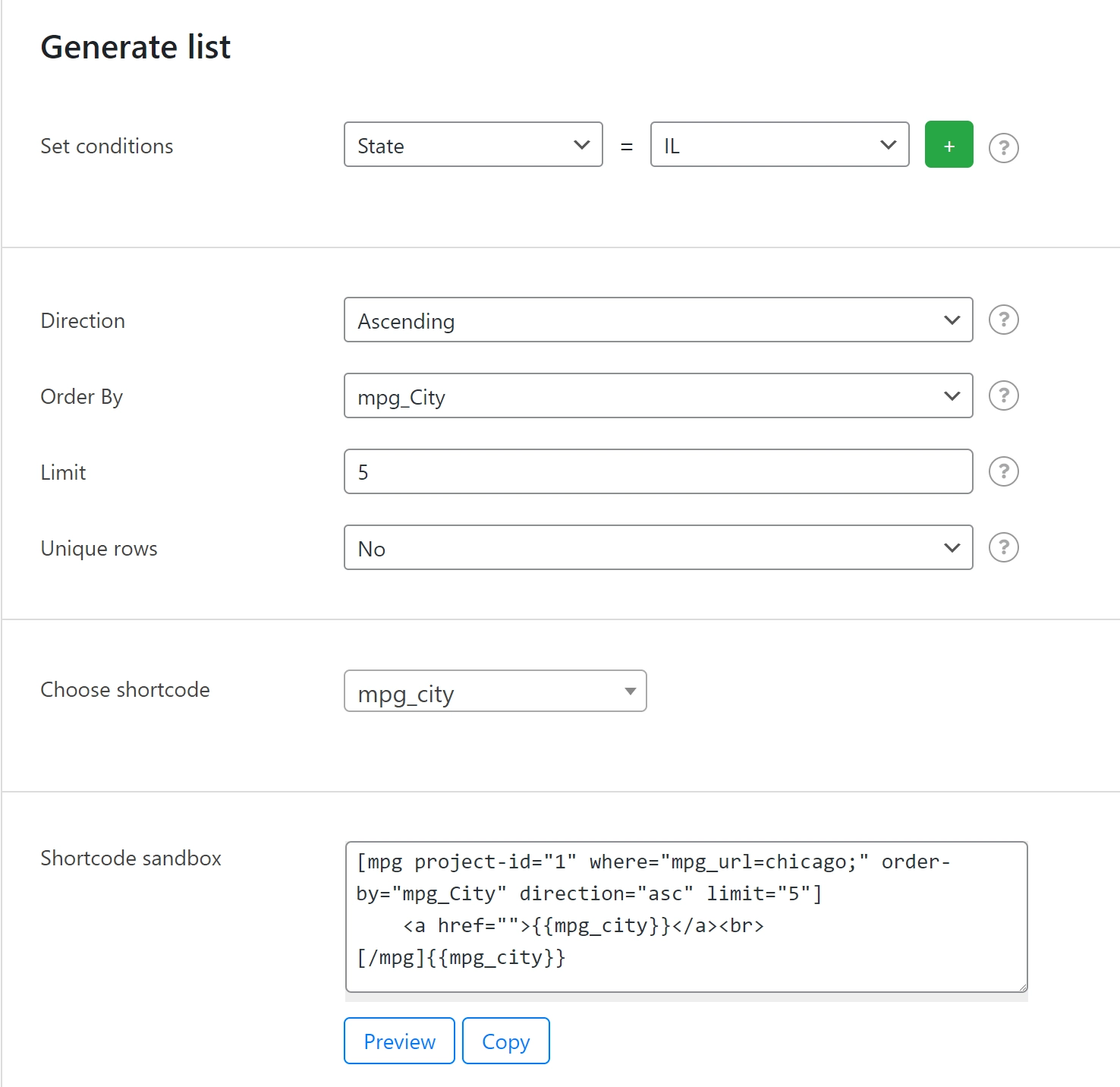
الروابط الداخلية هي عدد الروابط التي تشير إلى نفس عنوان URL. كلما كان لديك المزيد من هذه الأشياء ، كلما زاد تحسين محرك البحث SEO لعنوان URL. يزداد هذا التعزيز إذا كانت الصفحات على بعد أقل من ثلاث نقرات من صفحتك الرئيسية.
علاوة على ذلك ، فإن إنشاء قوائم يسهل الوصول إليها لهذه الروابط يمكن أن يساعد في تحسين التنقل في موقعك للمستخدمين. يمكنك البدء بتحديد المعلمات التي تريدها ضمن شروط التعيين . يمكنك أيضًا تحديد كيفية عرضه ، مثل استبعاد أي أدوار مكررة.
عند الانتهاء ، ستحصل على رمز قصير يعرض قائمتك أينما تنشرها. انسخ ذلك لأسفل إذا كنت تريده لوقت لاحق ، وانتقل إلى الخطوة الأخيرة.
الخطوة 4: قم بتحرير صفحاتك الجديدة وإرسال خريطة الموقع
أخيرًا ، يمكنك إرسال خريطة الموقع. ستستخدم Google هذه المعلومات لتحديث صفحاتك وفهرستها. وهذا بدوره يوضح أن لديهم قيمة ، مما يجعلها عملية حاسمة لتعزيز مُحسنات محركات البحث الخاصة بك.
ارجع إلى إعدادات مشروعك وانتقل إلى علامة التبويب خريطة الموقع :
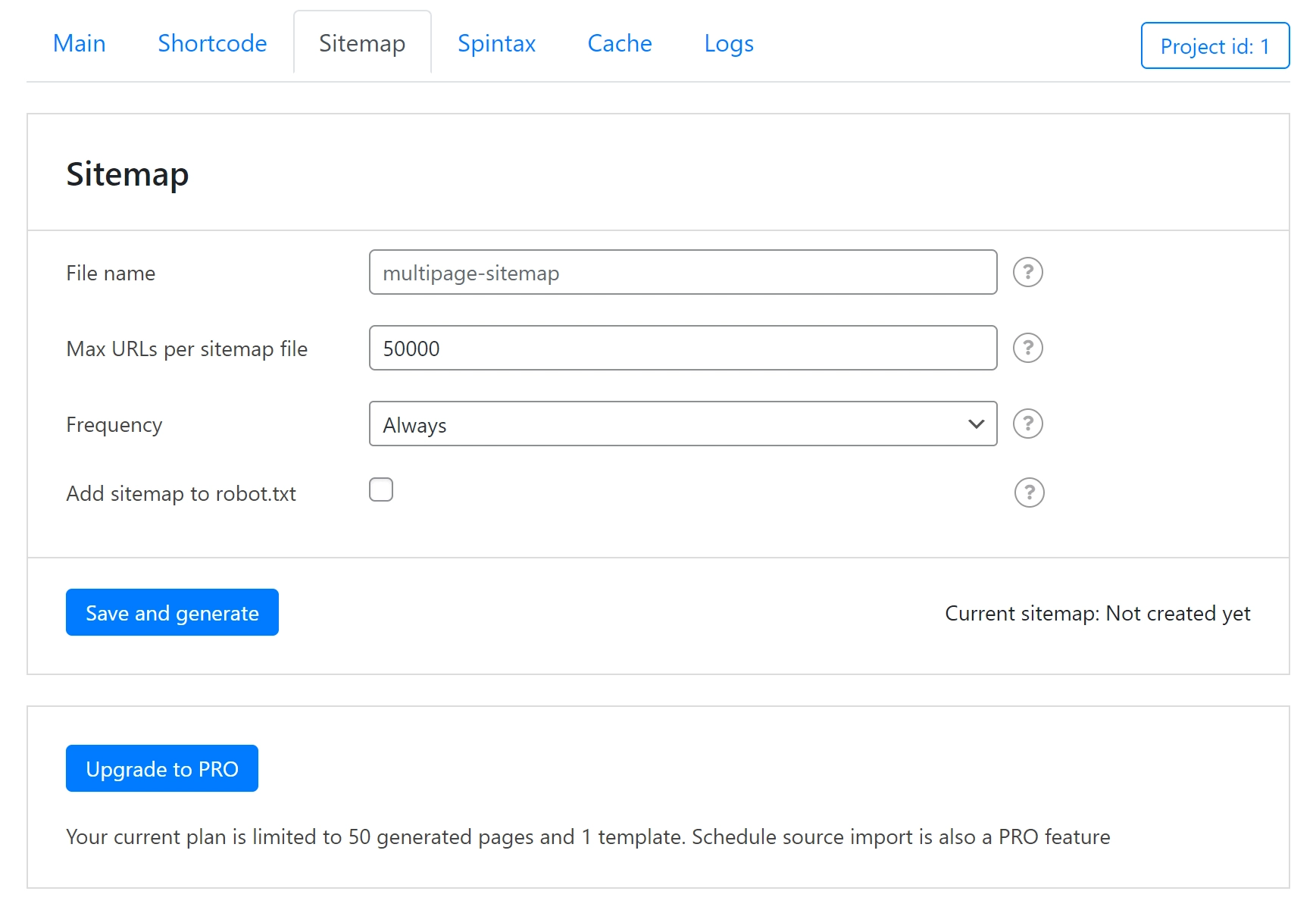
أعط خريطتك الجديدة اسما. ثم اترك الإعدادات الأخرى كما هي وانقر على زر حفظ وإنشاء . يجب أن ترى رابطًا في الزاوية اليمنى السفلية. انسخ عنوان URL هذا ، ثم أرسل ملف Sitemap الخاص بك إلى Google Search Console لإكمال العملية.
ابدأ في إنشاء صفحات WordPress بشكل جماعي اليوم
إذا كنت تبحث عن مكون إضافي لإنشاء صفحات WordPress جماعي سهل الاستخدام ، فيمكنك استخدام مُولِّد الصفحات المتعددة لإنشاء آلاف الصفحات أو المنشورات الفريدة لموقعك على الويب بسرعة.
في هذه المقالة ، أوضحنا لك كيفية إضافة الصفحات بشكل مجمّع في أربع خطوات:
- قم بإعداد القالب الأساسي الخاص بك.
- أضف مصدرك وخصص معلومات القالب.
- تخصيص توليد URL والروابط الداخلية.
- قم بإرسال خريطة الموقع إلى Google.
ابدأ باستخدام المكوّن الإضافي Multi Page Generator اليوم ويمكنك أن تكون جاهزًا للعمل في أي وقت من الأوقات.
هل لديك أي أسئلة حول استخدام مولِّد الصفحات المتعددة؟ واسمحوا لنا أن نعرف في قسم التعليقات أدناه!
